Sut i guddio neu ddileu tasgau wedi'u cwblhau yn Outlook?
Mae'n hawdd i'r mwyafrif o ddefnyddwyr dynnu tasg wedi'i chwblhau o Microsoft Outlook. Fodd bynnag, beth os dileu'r holl dasgau a gwblhawyd yn gyflym yn Outlook? A beth pe bai ond yn cuddio'r holl dasgau a gwblhawyd heb gael gwared ar Outlook? Yn yr erthygl hon, byddaf yn cyflwyno ffyrdd i guddio a dileu tasgau wedi'u cwblhau yn Microsoft Outlook yn hawdd.
Cuddiwch yr holl dasgau gorffenedig yn Outlook yn gyflym
Tynnwch yr holl dasgau gorffenedig yn Outlook yn gyflym
- Awtomeiddio e-bostio gyda Auto CC / BCC, Auto Ymlaen gan reolau; anfon Ymateb Auto (Allan o'r Swyddfa) heb fod angen gweinydd cyfnewid...
- Cael nodiadau atgoffa fel Rhybudd BCC wrth ymateb i bawb tra'ch bod ar restr BCC, a Atgoffwch Wrth Ymlyniadau ar Goll am atodiadau anghofiedig...
- Gwella effeithlonrwydd e-bost gyda Ateb (Pawb) Gydag Atodiadau, Ychwanegu Cyfarchiad neu Dyddiad ac Amser yn Awtomatig i'r Llofnod neu'r Pwnc, Ateb E-byst Lluosog...
- Symleiddio e-bostio gyda E-byst Dwyn i gof, Offer Ymlyniad (Cywasgu Pawb, Auto Save All...), Tynnwch y Dyblygion, a Adroddiad Cyflym...
 Cuddiwch yr holl dasgau gorffenedig yn Outlook yn gyflym
Cuddiwch yr holl dasgau gorffenedig yn Outlook yn gyflym
Mae hon yn ffordd hawdd o guddio'r holl dasgau gorffenedig o'r ffolder tasg gyfredol yn gyflym yn Microsoft Outlook.
Cam 1: Newid i olwg y Tasgau, a chlicio i agor y ffolder tasg y byddwch chi'n cuddio'r holl dasgau gorffenedig ohoni.
Cam 2: Cliciwch y Newid Golwg > Active ar y Gweld tab. Gweler y llun sgrin isod:
Os ydych chi'n defnyddio Microsoft Outlook 2007, cliciwch ar y Gweld > Gweld Cyfredol > Tasgau Gweithredol.
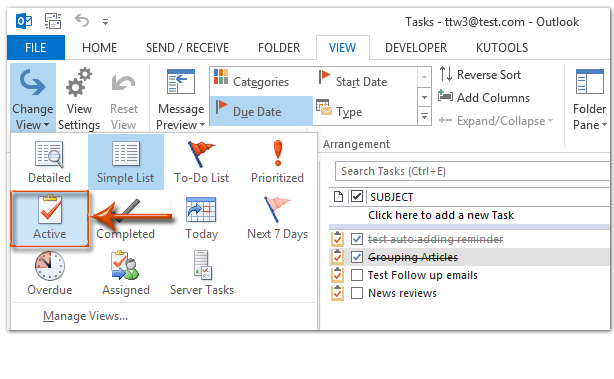
Yna fe welwch yr holl dasgau gorffenedig yn diflannu ar unwaith.

Gallwch hefyd guddio'r holl dasgau gorffenedig trwy glicio ar y Newid Golwg > Rhestr o bethau mae angen gwneud ar y Gweld tab (neu Gweld > Gweld Cyfredol > Rhestr o bethau mae angen gwneud yn Outlook 2007).
 Tynnwch yr holl dasgau gorffenedig yn Outlook yn gyflym
Tynnwch yr holl dasgau gorffenedig yn Outlook yn gyflym
Fel rheol, mae defnyddwyr Outlook yn dileu tasg wedi'i chwblhau gyda'i dewis a phwyso'r Dileu allwedd ar y bysellfwrdd. Er mwyn cael gwared ar dasgau wedi'u cwblhau, gall rhai defnyddwyr drefnu tasgau trwy eu cwblhau, ac yna dewis pob un a'u swp-dynnu ar unwaith. Yma, byddaf yn cyflwyno ffordd hawdd arall i gael gwared ar yr holl dasgau a gwblhawyd o'r ffolder tasgau cyfredol.
Cam 1: Newid i olwg y Tasgau, a chlicio i agor y ffolder tasgau y byddwch chi'n dileu'r holl dasgau sydd wedi'u cwblhau.
Cam 2: Cliciwch y Newid Golwg > Cwblhawyd ar y Gweld tab.
Os ydych chi'n defnyddio Microsoft Outlook 2007, cliciwch ar y Gweld > Gweld Cyfredol > Tasgau wedi'u Cwblhau.
Cam 3: Dewiswch yr holl dasgau wedi'u cwblhau gyda phwyso'r Ctrl + A allweddi ar y bysellfwrdd, ac yna eu tynnu i gyd gyda phwyso'r Dileu allweddol.
Cam 3: Yn y blwch deialog Microsoft Outlook, cliciwch ar y OK botwm.
Nodyn: Ni fydd y blwch deialog rhybuddio hwn Microsoft Outlook yn dod allan os ydych chi wedi gwirio'r Peidiwch â dangos y neges hon eto ynddo o'r blaen.
Cam 4: Symud i olygfeydd tasg eraill gyda chlicio Newid Golwg > Rhestr Syml ar y Gweld tab (neu Gweld > Gweld Cyfredol > Rhestr Syml yn Outlook 2007).
Mewn gwirionedd, chi sydd i ddangos tasgau mewn unrhyw fodd gweld o Newid golygfa ac eithrio'r modd gweld Cwblhawyd.
Offer Cynhyrchiant Swyddfa Gorau
Kutools ar gyfer Rhagolwg - Dros 100 o Nodweddion Pwerus i Werthu Eich Outlook
🤖 Cynorthwy-ydd Post AI: E-byst pro ar unwaith gyda hud AI - un clic i atebion athrylith, tôn berffaith, meistrolaeth amlieithog. Trawsnewid e-bostio yn ddiymdrech! ...
📧 E-bostio Automation: Allan o'r Swyddfa (Ar gael ar gyfer POP ac IMAP) / Amserlen Anfon E-byst / Auto CC/BCC gan Reolau Wrth Anfon E-bost / Awto Ymlaen (Rheolau Uwch) / Auto Ychwanegu Cyfarchiad / Rhannwch E-byst Aml-Dderbynnydd yn Negeseuon Unigol yn Awtomatig ...
📨 Rheoli E-bost: Dwyn i gof E-byst yn Hawdd / Rhwystro E-byst Sgam gan Bynciau ac Eraill / Dileu E-byst Dyblyg / Chwilio Manwl / Cydgrynhoi Ffolderi ...
📁 Ymlyniadau Pro: Arbed Swp / Swp Datgysylltu / Cywasgu Swp / Auto Achub / Datgysylltiad Auto / Cywasgiad Auto ...
🌟 Rhyngwyneb Hud: 😊Mwy o Emojis Pretty a Cŵl / Rhowch hwb i'ch Cynhyrchiant Outlook gyda Golygfeydd Tabbed / Lleihau Outlook Yn lle Cau ...
???? Rhyfeddodau un clic: Ateb Pawb ag Ymlyniadau Dod i Mewn / E-byst Gwrth-Gwe-rwydo / 🕘Dangos Parth Amser yr Anfonwr ...
👩🏼🤝👩🏻 Cysylltiadau a Chalendr: Swp Ychwanegu Cysylltiadau O E-byst Dethol / Rhannwch Grŵp Cyswllt i Grwpiau Unigol / Dileu Atgoffa Pen-blwydd ...
Dros Nodweddion 100 Aros Eich Archwiliad! Cliciwch Yma i Ddarganfod Mwy.


